Як зробити білий фон в AutoCAD
Багато фахівців вважають за краще працювати в AutoCAD, використовуючи темну модель фону, оскільки це робить менший вплив на зір. Цей фон встановлений за замовчуванням. Однак, в процесі роботи може виникнути необхідність його зміни на світлий, наприклад, для того, щоб коректно відобразити кольоровий креслення. Робочий простір AutoCAD має безліч налаштувань, в числі яких і вибір кольору його фону.
У цій статті буде описано, як в Автокаде поміняти фон на білий.
Як зробити білий фон в AutoCAD
1. Запустіть Автокад або відкрийте в ньому один зі своїх креслень. Клацніть правою кнопкою миші по робочому простору і в вікні, виберіть «Параметри» (внизу вікна).
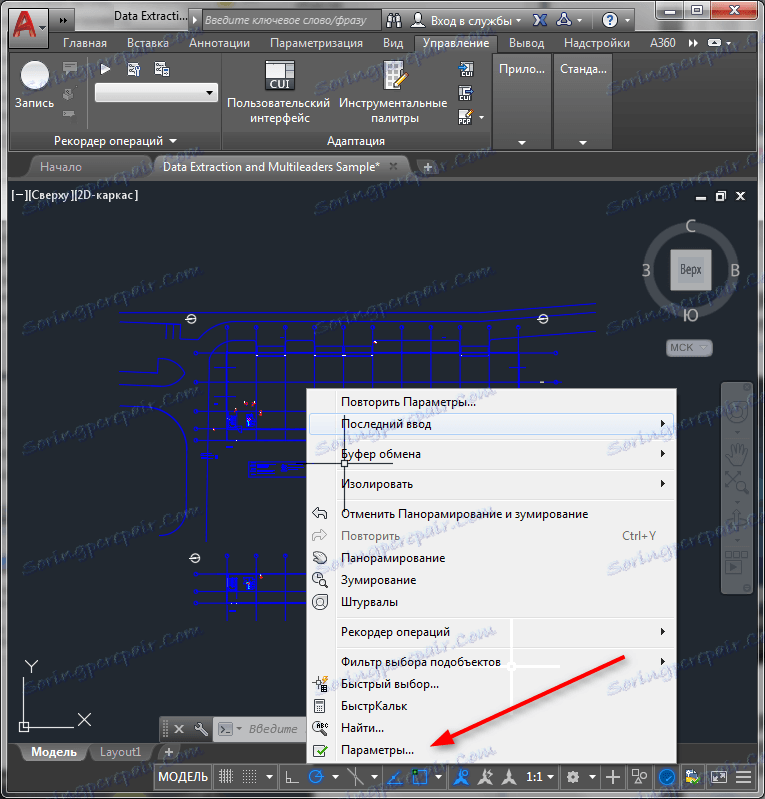
2. На вкладці «Екран» в області «Елементи вікна» натисніть кнопку «Кольори».
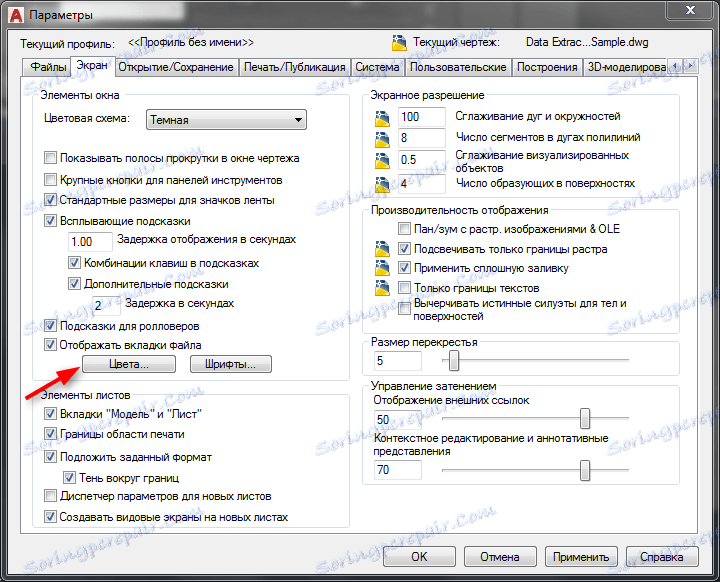
3. У колонці «Контекст» виберіть «Простір 2D-моделі». У колонці «Елемент інтерфейсу» - «Простий фон». У випадаючому списку «Колір» встановіть білий.
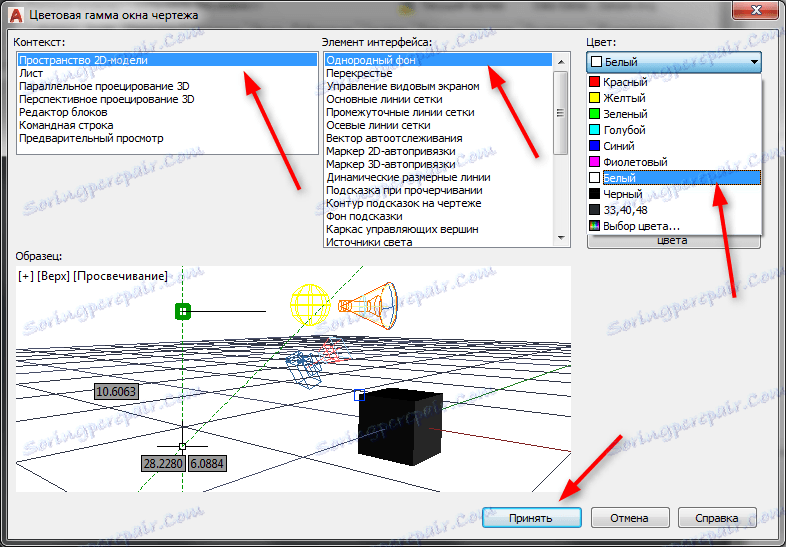
4. Натисніть «Прийняти» і «ОК».
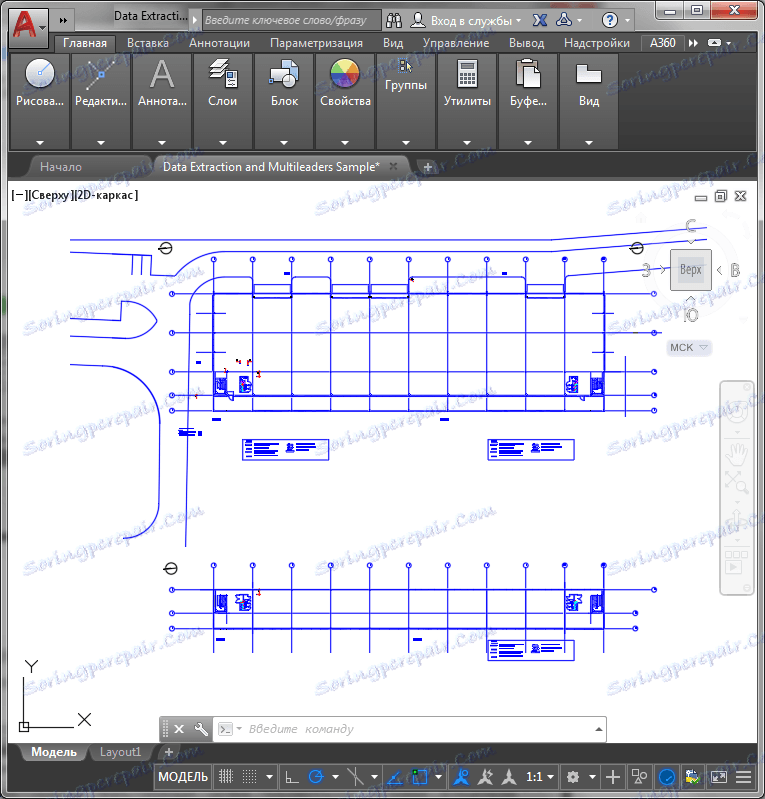
Не варто плутати колір фону і колірну схему. Остання відповідає за колір елементів інтерфейсу і також встановлюється в параметрах екрана.
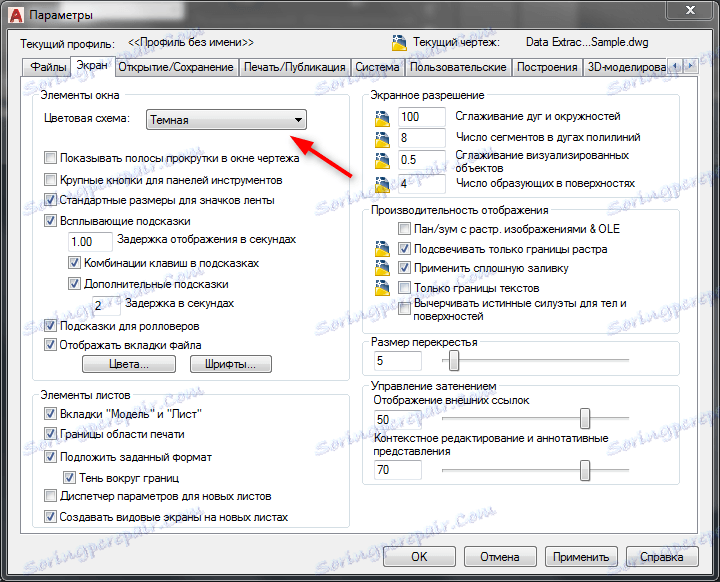
Ось і весь процес налаштування фону в робочому просторі AutoCAD. Якщо ви тільки почали вивчення цієї програми, ознайомтеся з іншими статтями про Автокад на нашому сайті.
Радимо прочитати: Як користуватися AutoCAD